Prova queste soluzioni rapide se il tuo computer è bloccato al riavvio
- Molti fattori possono causare il blocco di Windows 7 nel processo di riavvio.
- Ad esempio, file di sistema corrotti possono impedire il processo di avvio su Windows 7.
- L'esecuzione di una riparazione all'avvio può risolvere il tuo computer quando bloccato al riavvio.
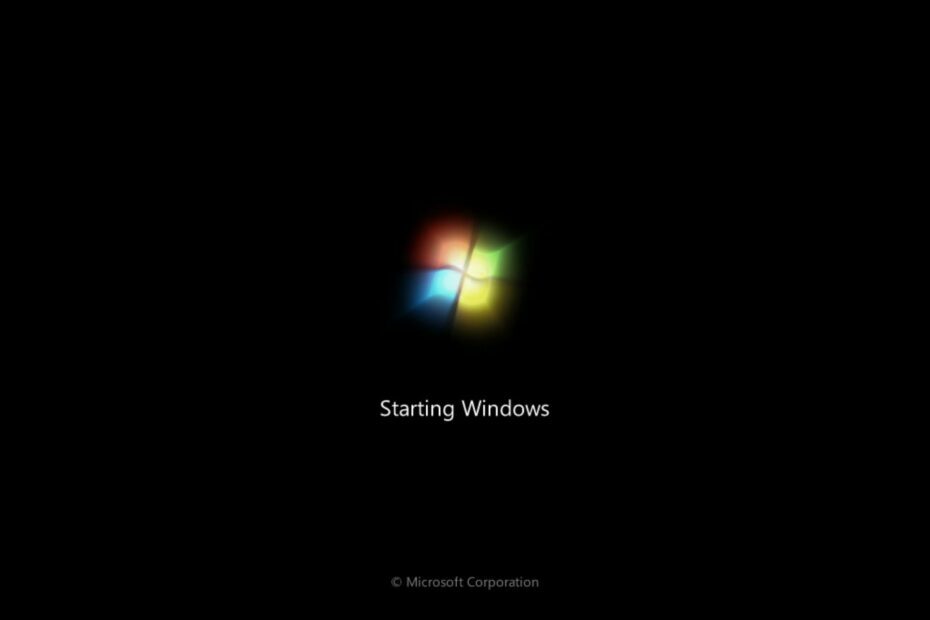
Molte cose possono accadere quando si riavvia il computer, causando numerosi problemi. Ad esempio, gli utenti possono riscontrare che il computer si blocca durante il riavvio su Windows 7 o riavvio frequente quando non viene chiesto. Tuttavia, questi problemi possono rendere il tuo sistema inutilizzabile, quindi risolverli è fondamentale.
Perché il mio computer è bloccato al riavvio?
File di sistema corrotti sul tuo computer sono cause comuni per cui Windows 7 rimane bloccato sul logo di Windows. Altri fattori che possono causare il blocco del computer Windows 7 durante il riavvio sono:
- Problemi con i servizi di aggiornamento di Windows – Il processo di avvio di Windows 7 potrebbe essere interrotto a causa di problemi con Servizi di aggiornamento di Windows nel computer. Se un aggiornamento viene interrotto o annullato improvvisamente prima di riavviare il computer, ciò influirà sulle prestazioni del computer.
- RAM o hardware malfunzionanti – La RAM è uno dei componenti essenziali del computer. I suoi processi possono determinare il funzionamento del sistema. Spesso è anche il motivo per cui vedi, Il VAIO non è riuscito ad avviare Windows.
Le cause sopra elencate sono alcuni fattori che potrebbero causare il blocco dei computer Windows 7 al riavvio. Tuttavia, discuteremo di come risolvere in generale il problema.
Cosa posso fare se il mio computer è bloccato al riavvio su Windows 7?
È possibile risolvere il problema del computer bloccato al riavvio risolvendo i problemi del PC. Pertanto, ti consigliamo di osservare il seguente controllo preliminare prima di procedere:
Come testiamo, esaminiamo e valutiamo?
Abbiamo lavorato negli ultimi 6 mesi alla creazione di un nuovo sistema di revisione su come produciamo i contenuti. Usandolo, abbiamo successivamente rifatto la maggior parte dei nostri articoli per fornire una reale esperienza pratica sulle guide che abbiamo realizzato.
Per maggiori dettagli puoi leggere come testiamo, esaminiamo e valutiamo su WindowsReport.
- Collega il tuo computer Windows 7 a una fonte di alimentazione stabile.
- Scollega tutti i dispositivi esterni collegati al computer.
Se il computer è ancora bloccato al riavvio, provare le soluzioni seguenti:
1. Avvia Windows 7 in modalità provvisoria
- premi il energia per circa 10 secondi, quindi riavviare il PC.
- premi il F8 tasto continuamente fino al Avvio avanzatoOpzioni viene visualizzato il menu.
- Utilizzare i tasti di direzione per selezionare quello desiderato Opzione modalità provvisoria, quindi premere ACCEDERE.

Il computer Windows 7 si riavvierà in modalità provvisoria. Il riavvio di Windows in modalità provvisoria risolverà le attività del sistema, impedendone il riavvio.
I lettori possono verificare altri modi per farlo riavviare Windows in modalità provvisoria se non riescono a aggirare i passaggi precedenti.
2. Eseguire la riparazione all'avvio
- Premi il pulsante di accensione e tocca F8 ripetutamente finché non viene visualizzato il simbolo Opzioni di avvio avanzate pagina.
- Seleziona il Ripara il tuo computer opzione e premere ACCEDERE.
- Scegli un lingua e fare clic su Prossimo pulsante.

- Selezionare Riparazione di avvio Sotto Scegli uno strumento di recupero menù.

- Clicca il Fine pulsante.

Una volta completato il processo di riparazione all'avvio, riavviare il computer. L'esecuzione dello strumento Ripristino all'avvio scansionerà Windows alla ricerca di errori che ne impediscono l'avvio e li risolverà automaticamente.
- Correzione: il dispositivo Bluetooth non è rilevabile su Windows 7
- File DLL mancanti in Windows 7? 8 modi per risolverlo
- Windows 7 si spegne in modo casuale: 7 modi per risolverlo definitivamente
3. Eseguire un ripristino del sistema
- premi il energia per accendere il computer e toccare il pulsante F8 tasto continuamente mentre il sistema si accende.
- Seleziona il Ripara il tuo computer opzione e premere ACCEDERE, quindi attendere il Ripristino del sistema Pagina delle opzioni da visualizzare.
- Scegli un lingua e fare clic su Prossimo pulsante.

- Selezionare Ripristino del sistema sotto il scegli uno strumento di recupero menù.

- Seleziona un punto di ripristino, clicca su Prossimo, e fare clic su Fine pulsante.
Il PC verrà riavviato e verrà retrodatato al punto di ripristino selezionato. Il ripristino eseguirà il backdate del tuo sistema, rimuovendo eventuali problemi che potrebbero essersi accumulati sul tuo computer da allora.
Se riscontri problemi con il punto di ripristino che non risponde, leggi come risolvere il punto di ripristino se non funziona sul tuo PC.
4. Controlla e correggi gli errori del disco rigido
- Ripeti i passaggi 1-3 nella soluzione sopra.
- Seleziona il Ripara il tuo computer opzione e premere ACCEDERE.
- Scegli un lingua e fare clic su Prossimo pulsante.
- Selezionare Prompt dei comandi.

- Digita il seguente comando e premi ACCEDERE per scansionare il tuo disco rigido alla ricerca di errori:
chkdsk /f
- Digitare quanto segue e premere accedere per scansionare e provare a riparare i settori danneggiati:
chkdsk /r
- Riavvia il tuo computer.
I seguenti comandi eseguiranno la scansione e correggeranno eventuali errori nel disco rigido.
5. Sostituisci il disco rigido
Se le soluzioni menzionate in precedenza non funzionano, l'ultima soluzione che consigliamo è la sostituzione del disco rigido interno.
La sostituzione del disco rigido interno rimuoverà i file corrotti profondamente radicati nel tuo computer.
I lettori possono consultare il nostro articolo su computer bloccati al riavvio per saperne di più sulle varietà del problema. Inoltre, puoi leggere informazioni correzione del ciclo di riavvio di Windows 11 problemi.
Se hai ulteriori domande e suggerimenti, scrivili nei commenti qui sotto.


